主编教您如何彻底关闭win10易升
- 分类:Win10 教程 回答于: 2019年02月14日 10:09:00
小伙伴们,你知道怎么关闭win10易升吗?关闭易升的方法其实很简单并没有大家想象中的困难,那么具体该如何操作呢?莫急,下面小编就给大家演示一下关闭win10演示的操作流程。
win10是由美国微软公司开发的新一代跨平台以及设备应用的操作系统,同时也是微软发布的最后一个独立Windows版本。现在很多的朋友都安装上了win10系统,这不,最近就有朋友在后台私信问我关于win10易升怎么关闭的问题,所以今天本编就来给大家讲讲关闭win10易升的方法。
1,右键点击桌面左下方开始菜单,点击“计算机管理”
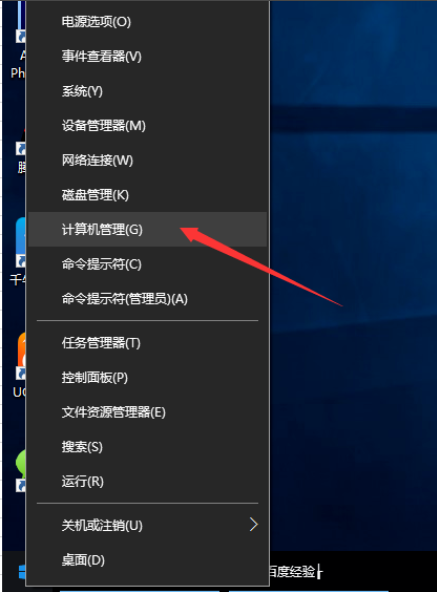
易升电脑图解1
2,然后在新新窗口中点击“服务与应用程序”
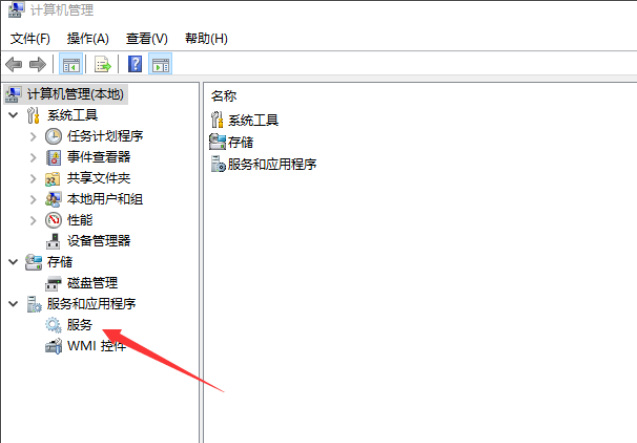
易升电脑图解2
3,然后在右侧弹出的选项中,下拉找到“windowsupdate”,接着双击打开,如图,停用服务,而后将启动类型设置为禁用
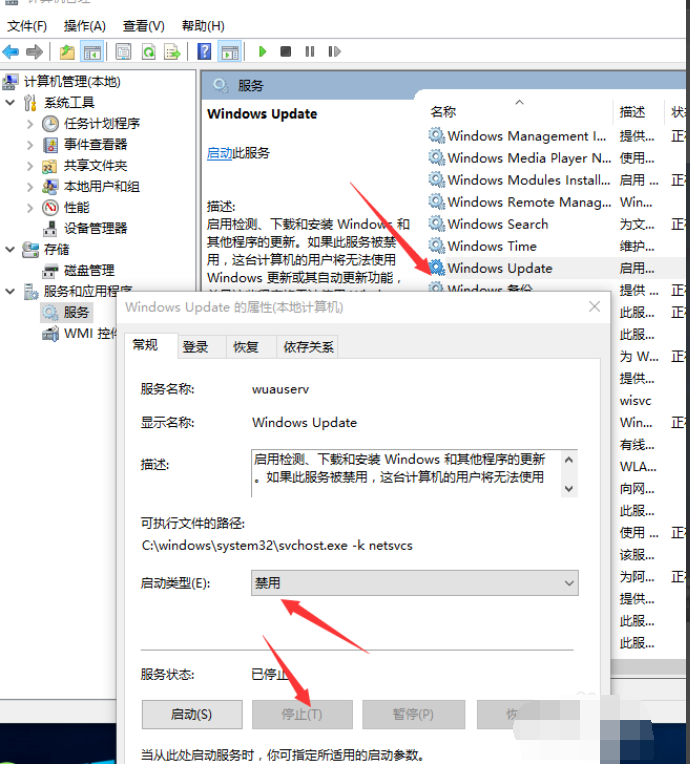
易升电脑图解3
4,在对话框中点击回复菜单,而后在弹出的选项中如图进行设置
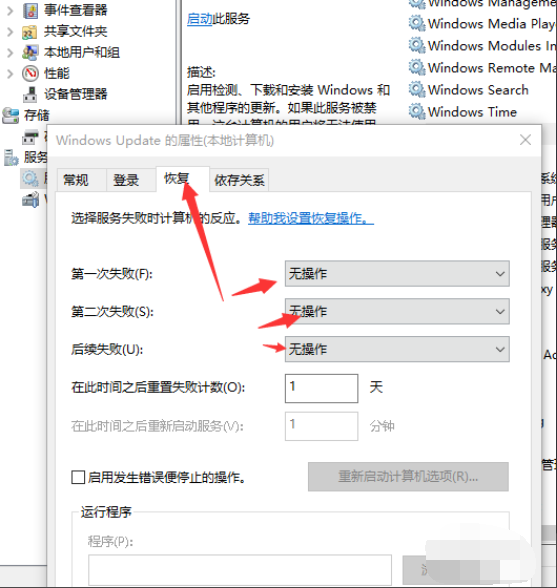
易升电脑图解4
5,打开系统控制面板,而后点击程序,找到windows易升,而后直接卸载掉
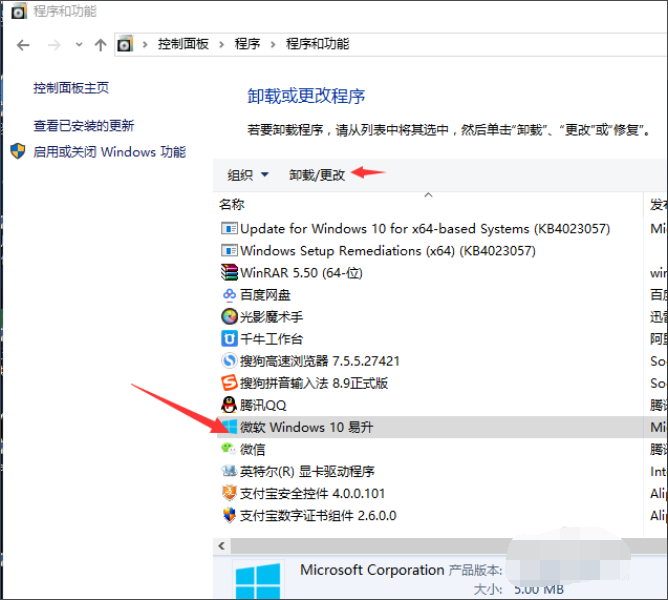
win10易升电脑图解5
6,卸载后程序里面如图所示,就没有了windows易升,但是到这里,重启电脑后,还是会自动开启
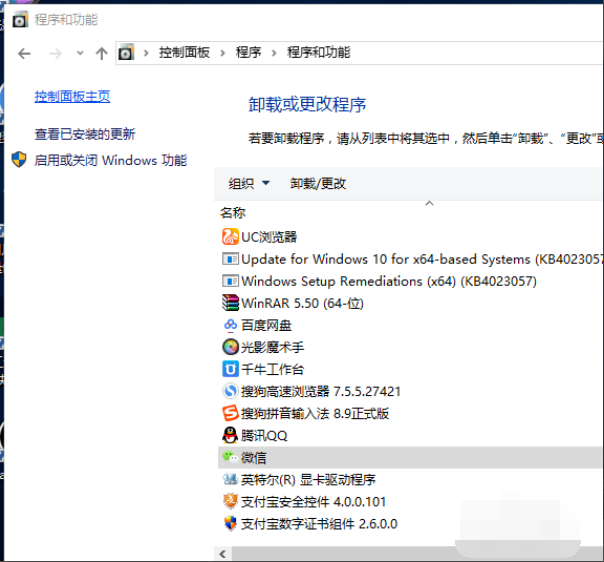
win10易升电脑图解6
7,打开我的电脑,C盘,点击windows,而后找到以UpdateAssistant开头的文件夹,一共两个,都给他删除了,这个就是易升的助手
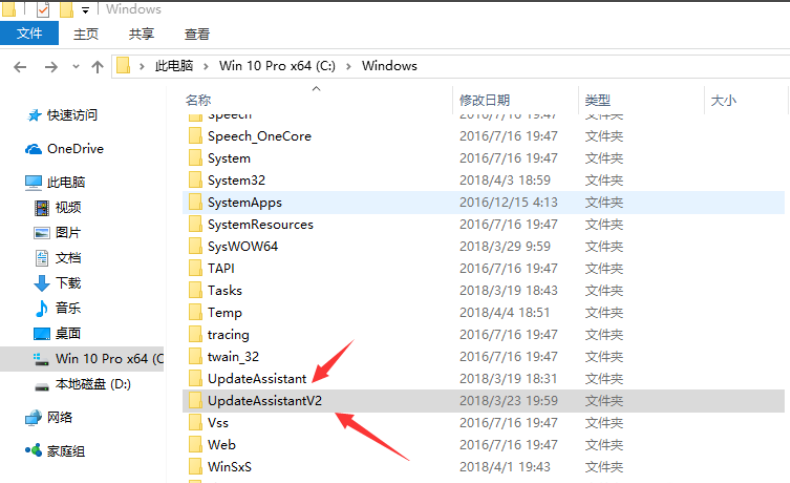
win10电脑图解7
8,在开始菜单右键,点击运行,而后输入regedit打开注册表,在注册表里面找到HKEY_LOCAL_MACHINE → SOFTWARE → Microsoft → Windows10upgrade,而后整个文件夹给他删除了就行了,
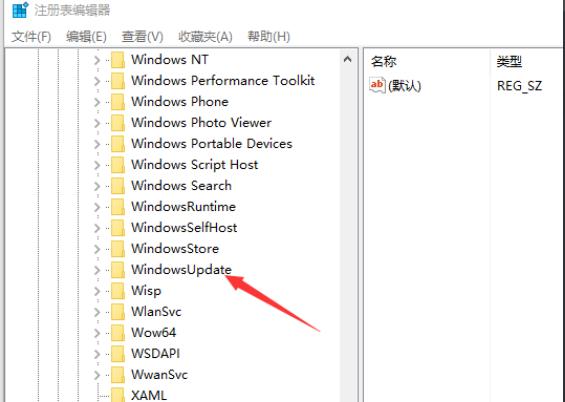
易升电脑图解8
以上就是关闭win10易升的操作方法啦,希望对你有所帮助~
 有用
26
有用
26


 小白系统
小白系统


 1000
1000 1000
1000 1000
1000 1000
1000 1000
1000 1000
1000 1000
1000 1000
1000 1000
1000 1000
1000猜您喜欢
- 教你w10系统如何用ghost备份2020/09/26
- 电脑装系统win10的操作是什么..2022/12/20
- win10进不去注册表恢复出厂设置怎么操..2021/03/08
- 微软官方win10壁纸下载2020/11/19
- acer电脑重装win10系统的详细步骤介绍..2021/05/29
- 笔记本cpu温度,小编教你笔记本cpu温度..2018/01/05
相关推荐
- 演示win10系统还原软件如何备份还原系..2021/05/30
- win10开机黑屏怎么办2020/02/13
- win8和win10哪个好2021/09/26
- 小编教你win10怎么还原win72017/09/11
- 告诉你win10官方原版iso镜像地址..2018/12/03
- 小编教你Win10怎么备份系统2019/05/25

















